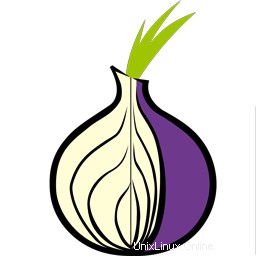
V tomto tutoriálu vám ukážeme, jak nainstalovat Tor Browser na Linux Mint 20. Pro ty z vás, kteří to nevěděli, Tor Browser je otevřený síťový a bezplatný webový prohlížeč, který pomáhá aby se uživatelé bránili před analýzou provozu, typem síťového dohledu, který ohrožuje osobní soukromí a svobodu, důvěrné obchodní vztahy, aktivity a státní bezpečnost.
Tento článek předpokládá, že máte alespoň základní znalosti Linuxu, víte, jak používat shell, a co je nejdůležitější, hostujete svůj web na vlastním VPS. Instalace je poměrně jednoduchá a předpokládá, že běží v účtu root, pokud ne, možná budete muset přidat 'sudo ‘ k příkazům pro získání oprávnění root. Ukážu vám krok za krokem instalaci anonymního prohlížení webu Tor Browser na Linux Mint 20 (Ulyana).
Předpoklady
- Server s jedním z následujících operačních systémů:Linux Mint 20 (Ulyana).
- Abyste předešli případným problémům, doporučujeme použít novou instalaci operačního systému.
- Přístup SSH k serveru (nebo stačí otevřít Terminál, pokud jste na počítači).
non-root sudo usernebo přístup kroot user. Doporučujeme jednat jakonon-root sudo user, protože však můžete poškodit svůj systém, pokud nebudete při jednání jako root opatrní.
Nainstalujte Tor Browser na Linux Mint 20 Ulyana
Krok 1. Než spustíte výukový program níže, je důležité se ujistit, že váš systém je aktuální, spuštěním následujícího apt příkazy v terminálu:
sudo apt update sudo apt install software-properties-common
Krok 2. Instalace prohlížeče Tor na Linux Mint 20.
Nyní spustíme následující příkaz k instalaci instalačního programu Tor Browser z oficiální stránky:
wget https://www.torproject.org/dist/torbrowser/10.5.2/tor-browser-linux64-10.5.2_en-US.tar.xz
Dále rozbalte soubor Tar ze staženého prohlížeče Tor:
tar -xvf tor-browser-linux64-10.5.2_en-US.tar.xz
Krok 3. Vytvořte na ploše zástupce Tor.
Vytvořte zástupce prohlížeče na ploše pomocí následujícího příkazu:
nano ~/Desktop/Tor-browser.desktop
Přidejte následující řádek:
[Desktop Entry] Name=Tor Browser Exec=/opt/tor/Browser/./start-tor-browser Icon=/opt/tor/Browser/browser/chrome/icons/default/default128.png Terminal=false Type=Application StartupNotify=true
Poté udělejte zástupce spustitelným. Na ploše se zobrazí zástupce, klikněte na něj pravým tlačítkem a vyberte Vlastnosti. Poté na kartě Oprávnění zkontrolujte pole pro „Povolit spuštění souboru jako programu “ a poté jej zavřít.
Krok 4. Přístup k prohlížeči Tor na Linux Mint.
Po úspěšné instalaci nyní jednoduše dvakrát klikněte na zástupce prohlížeče Tor na ploše, kdykoli jej budete chtít použít.
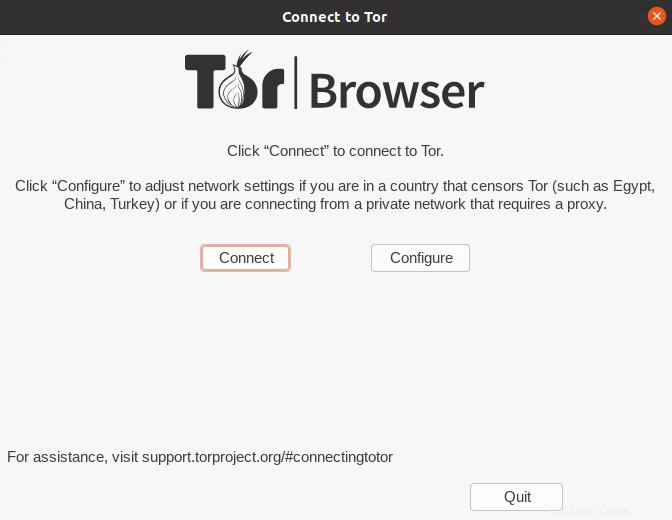
Blahopřejeme! Úspěšně jste nainstalovali Tor Browser. Děkujeme, že jste použili tento návod k instalaci nejnovější verze Tor Browser pro anonymní procházení webu v systému Linux Mint. Pro další pomoc nebo užitečné informace doporučujeme podívejte se na oficiální web Tor Browser.